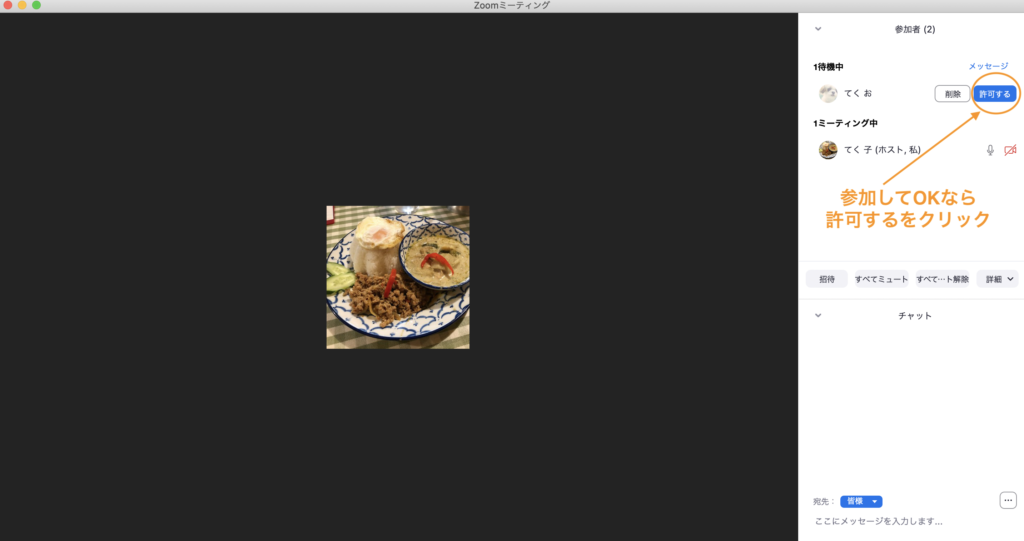Zoomミーティングを主催する方法

実際に主催するにはどうすればいいのかをお伝えしていきます。
まずは、リアルでの集まりと同様に、開催日時やどういう集まりにするかを決定します。
それが決まったら、参加者のみんなに
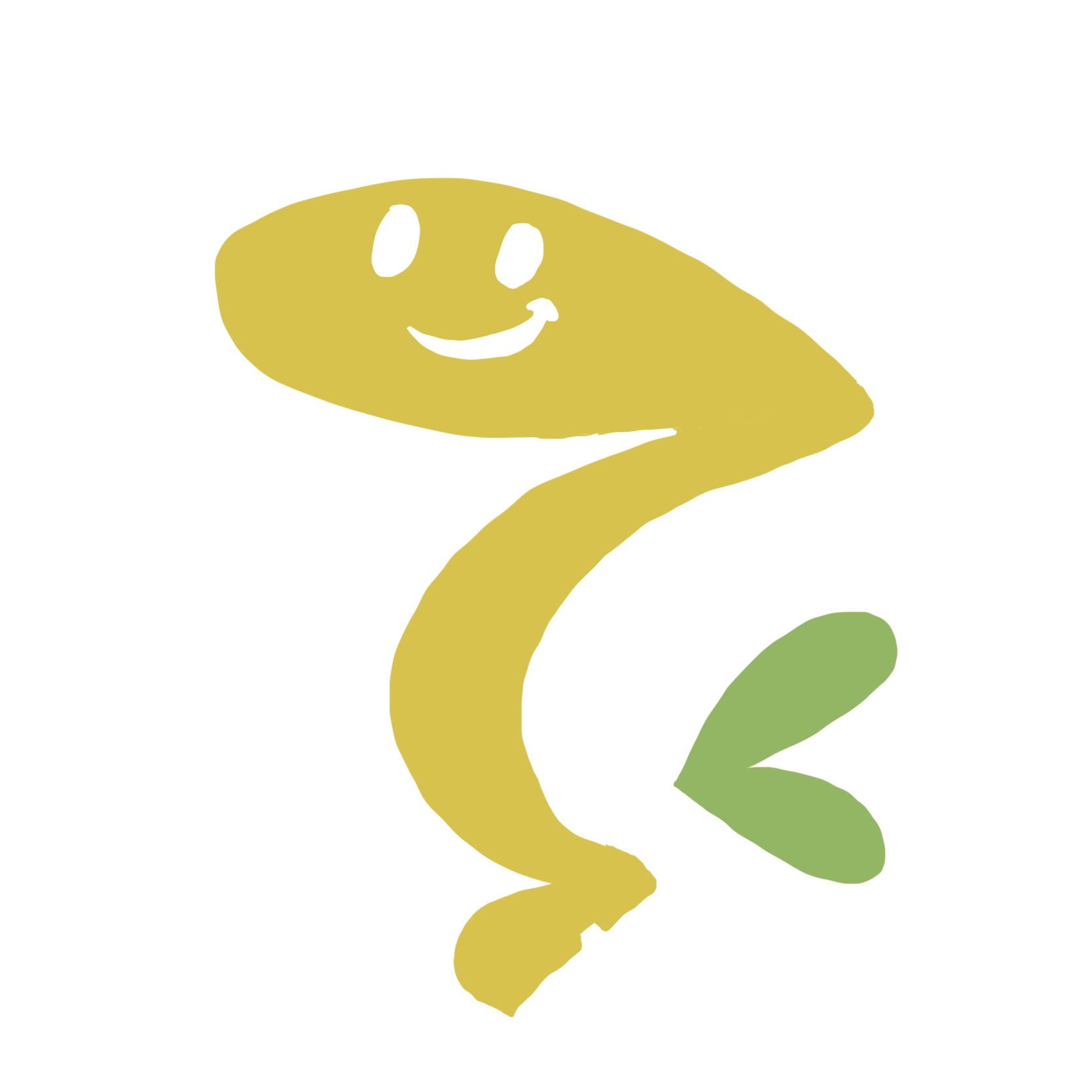
Zoomを使ってオンラインで集まろう
とご案内をすることになります。
今回は、そのご案内の方法をみていきたいと思います。
主催者の手順
- 1. Zoomのアプリを起動する
- 2.「サインイン」をクリック
- ※この時先ほどご説明したアカウントの取得方法で取得したアカウントを使います。
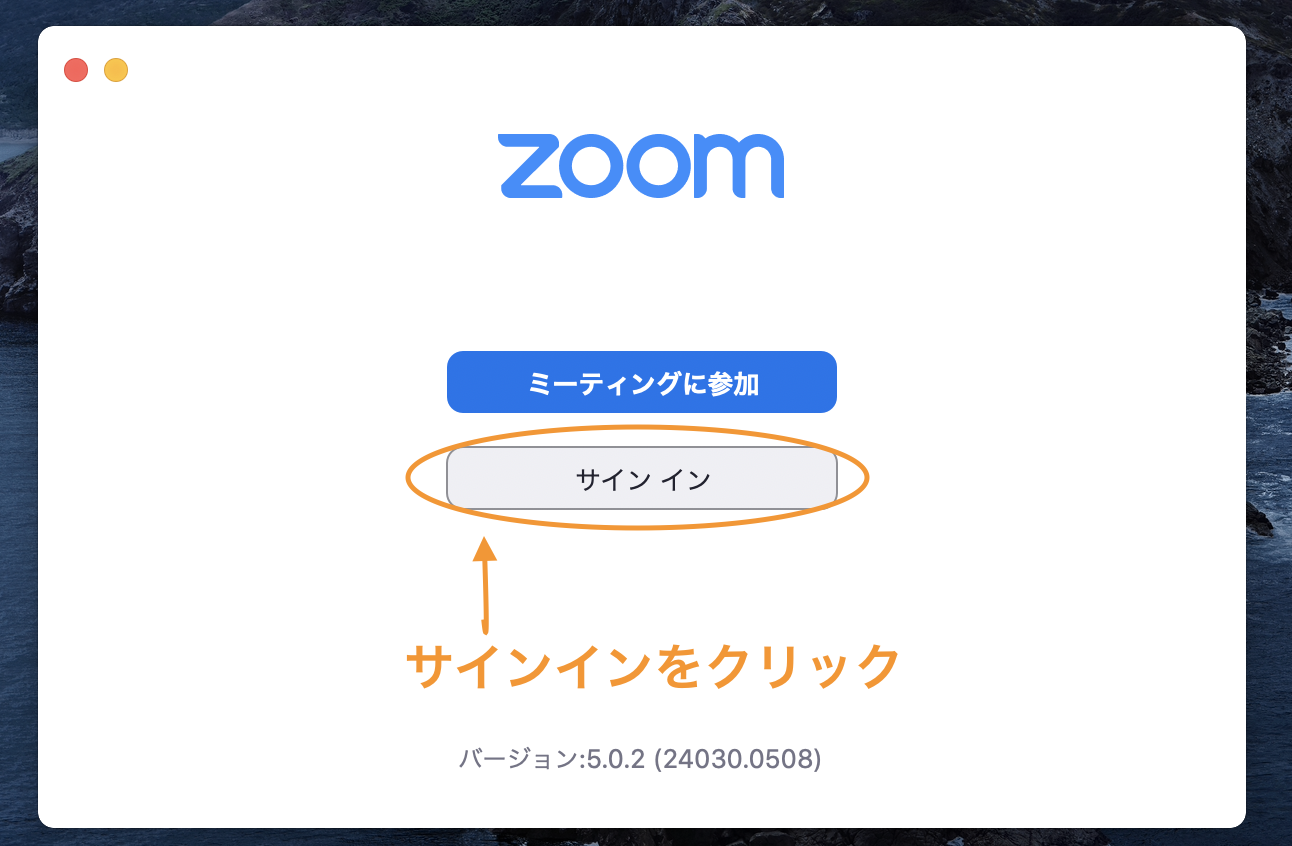
- 3.サインインするための情報を入力し、「サインイン」をクリックする
- ※この時、「次でのサインインを維持」にしておくと、次回からは自動的にサインインした状態になり手間が省けます。
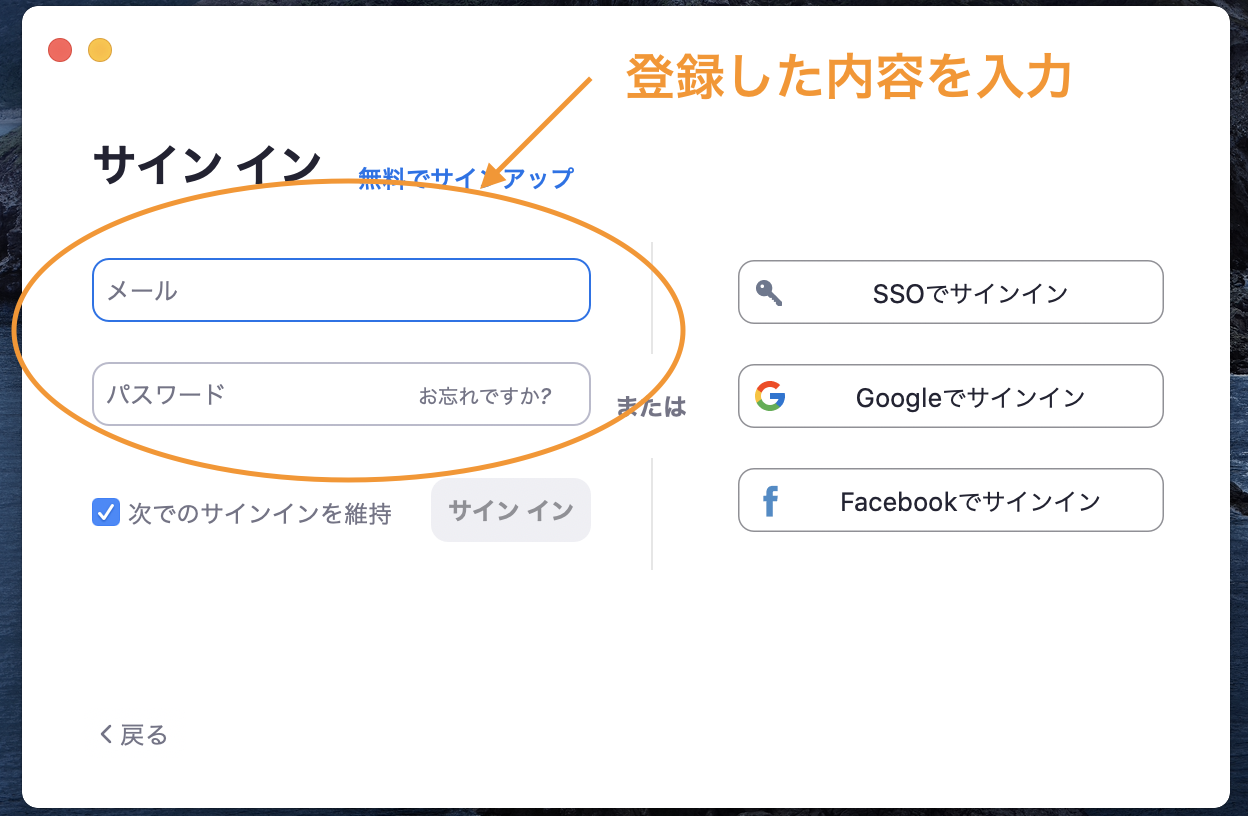
- 4.画面上部にある「ミーティング」をクリックする
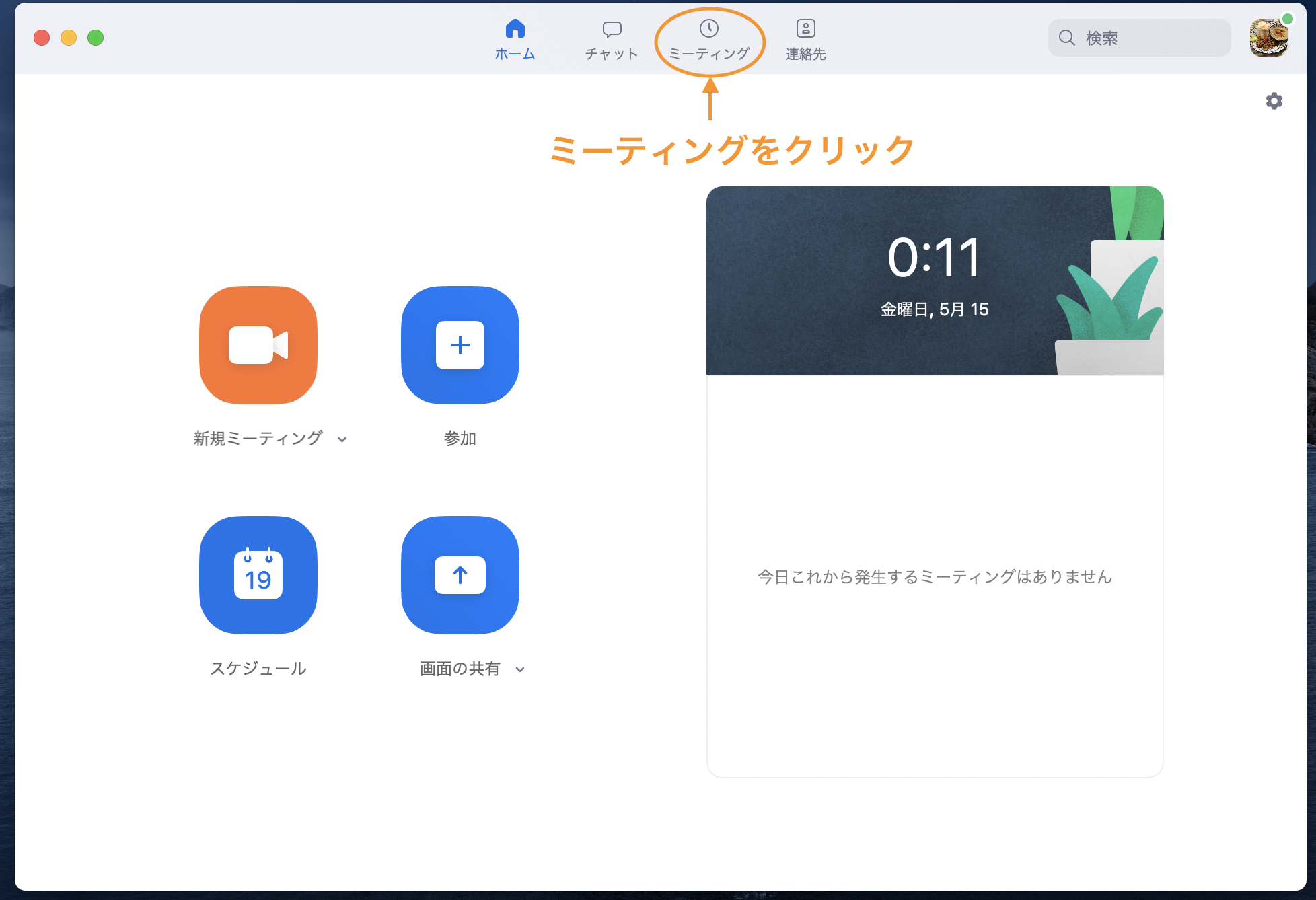
- 5.開始ボタンをクリックする
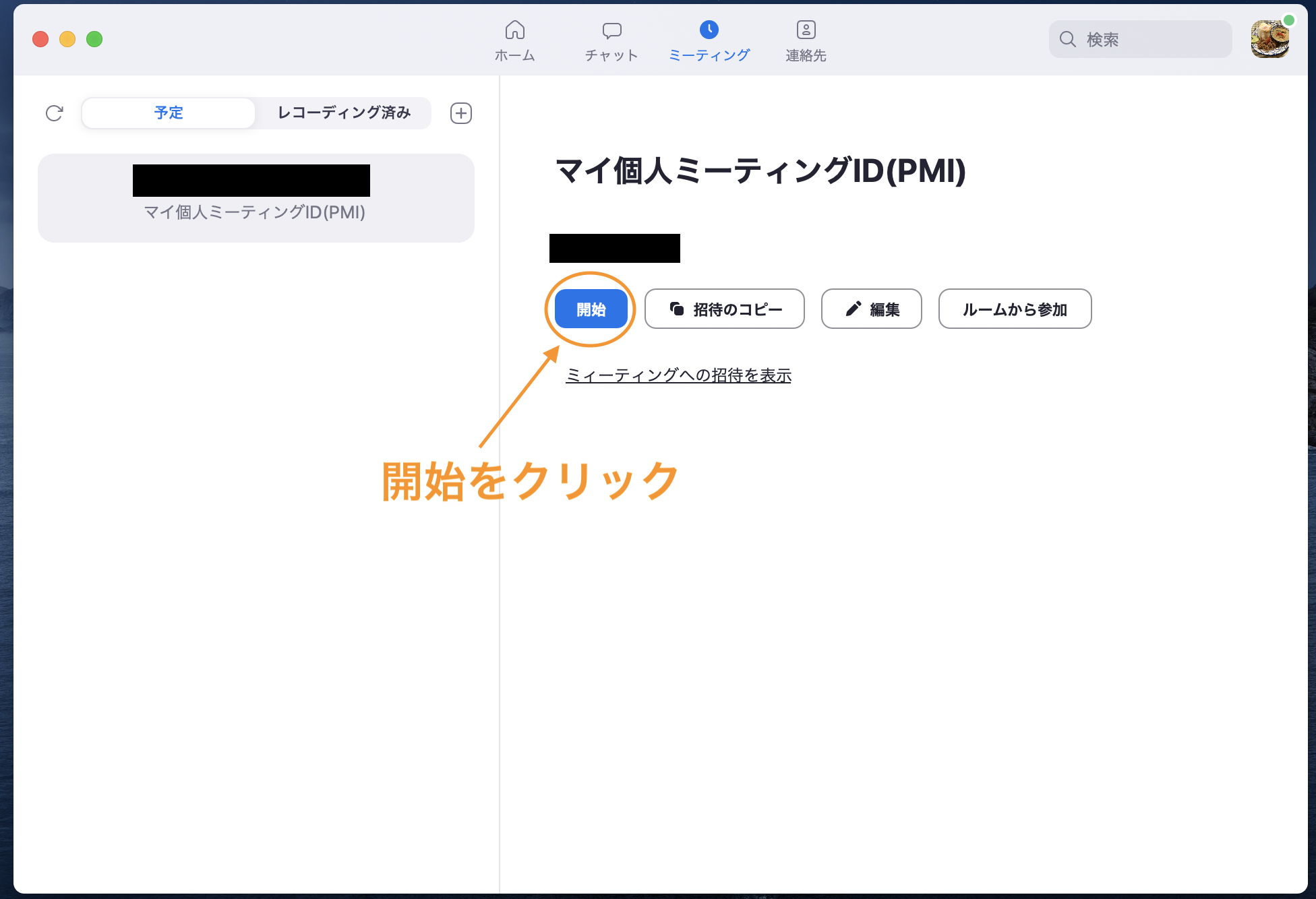
「開始」ボタンをクリックすると、下の画面が現れます。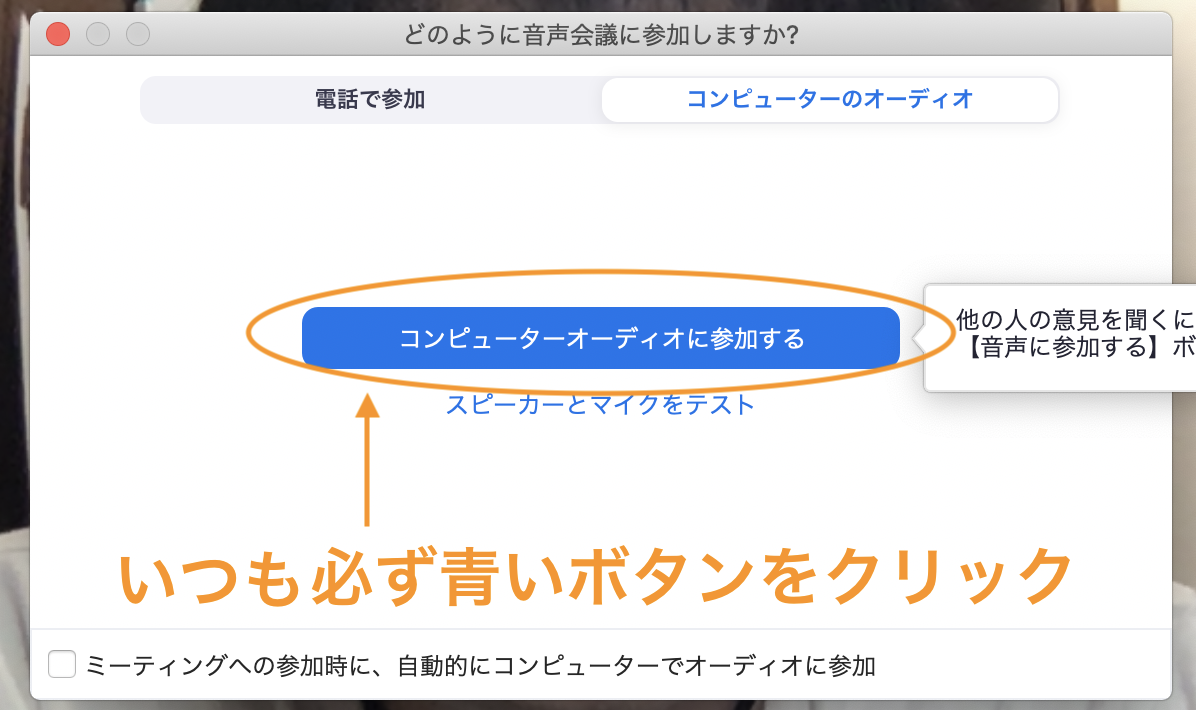
※この画面は、「開始」を押したり、会に参加する時に毎回出てきます。必ず青い「コンピューターオーディオに参加する」をクリックしてください。ここを間違えると音が聞こえなくなってしまいます。
- 6.「参加者」をクリックする
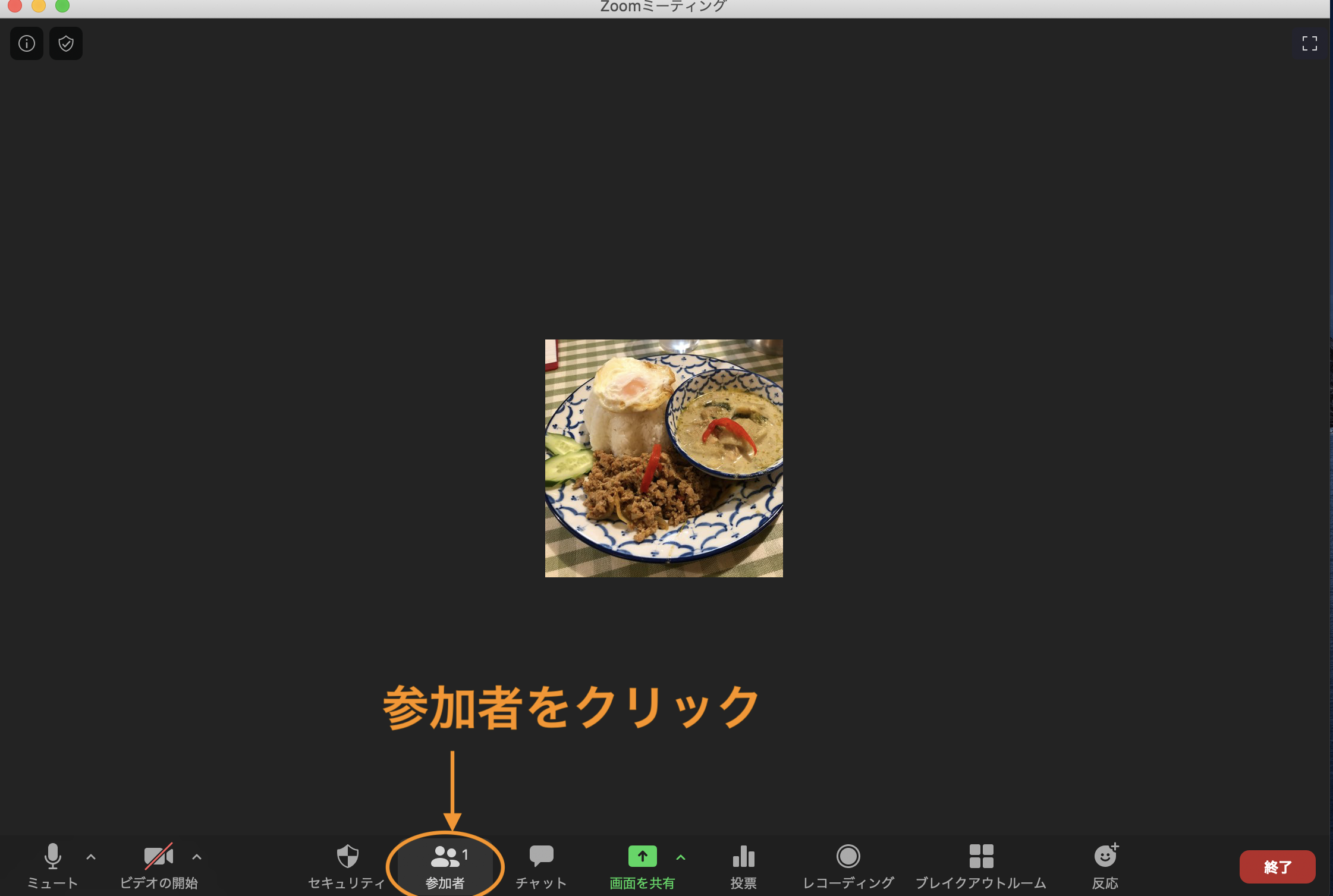
- 7.「招待」をクリックする
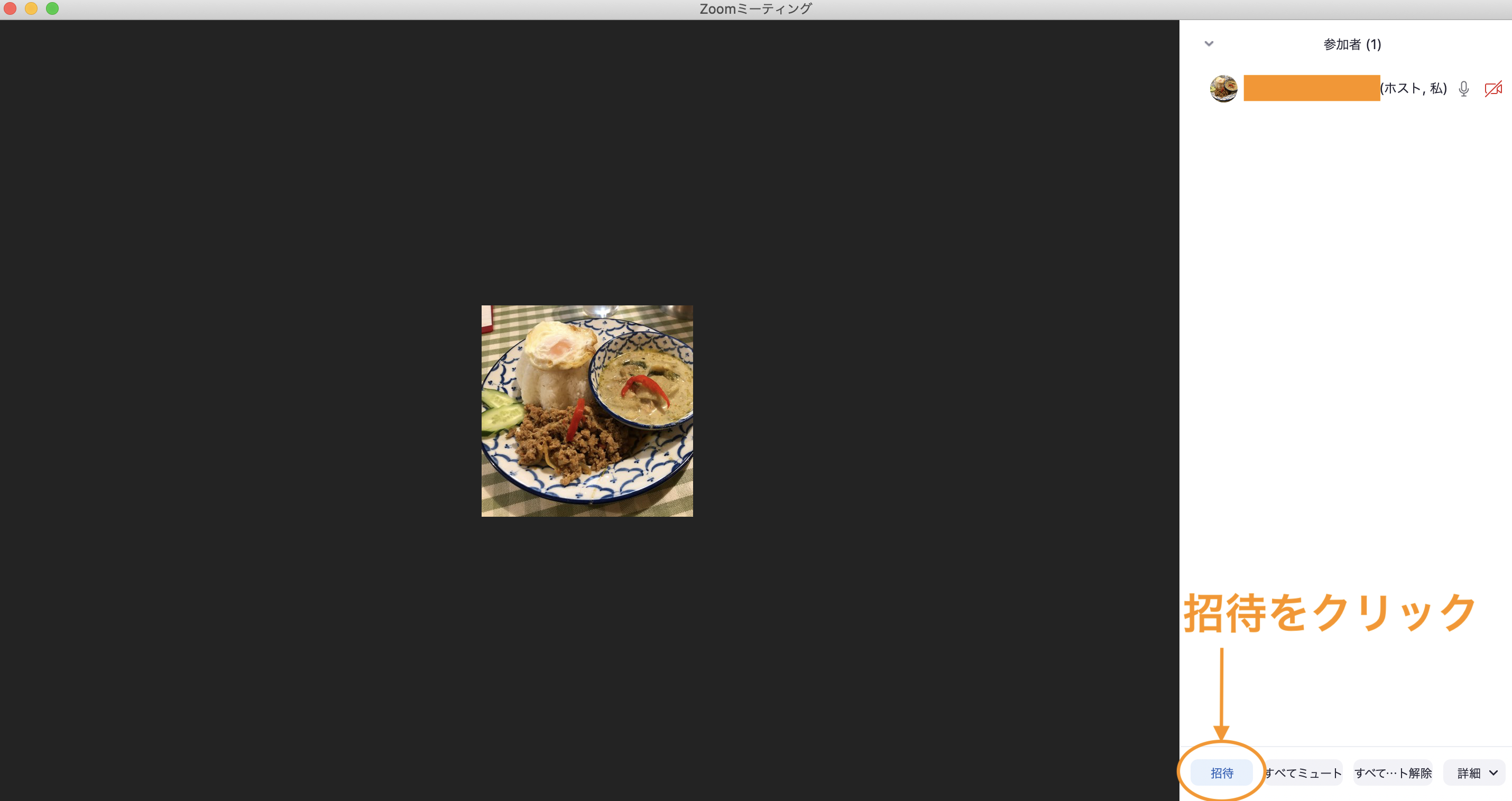
- 8.「招待リンクをコピー」をクリックする
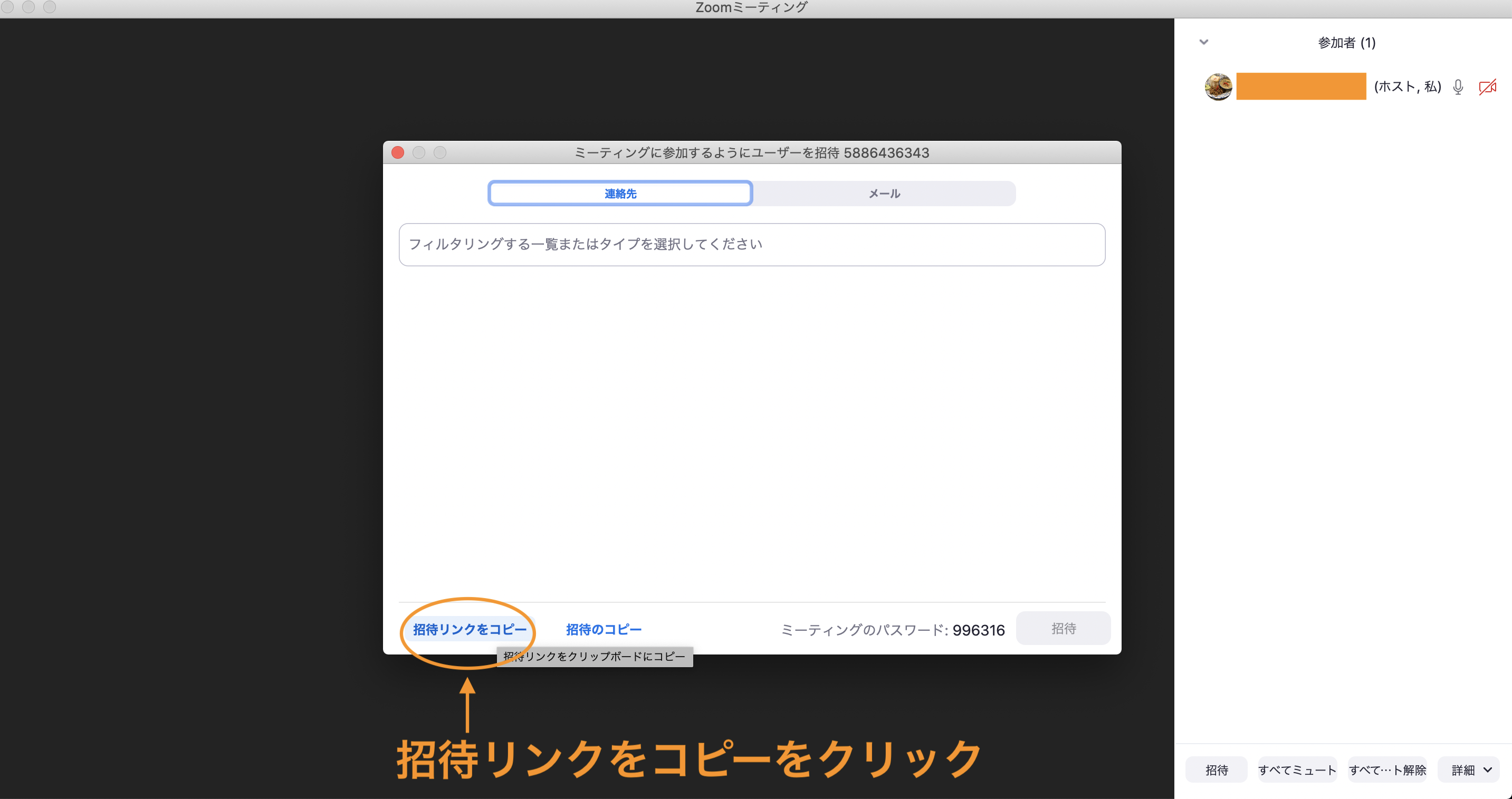
※これにより、参加者の方に送るためのリンクがコピーされた状態になります。このリンクをメールなどで参加者にお伝えします。伝えたURLを参加者がリンクをクリックすると、集まりに参加できるという仕組みです。
- 9.メールで参加者に招待リンクを伝える(一例です)
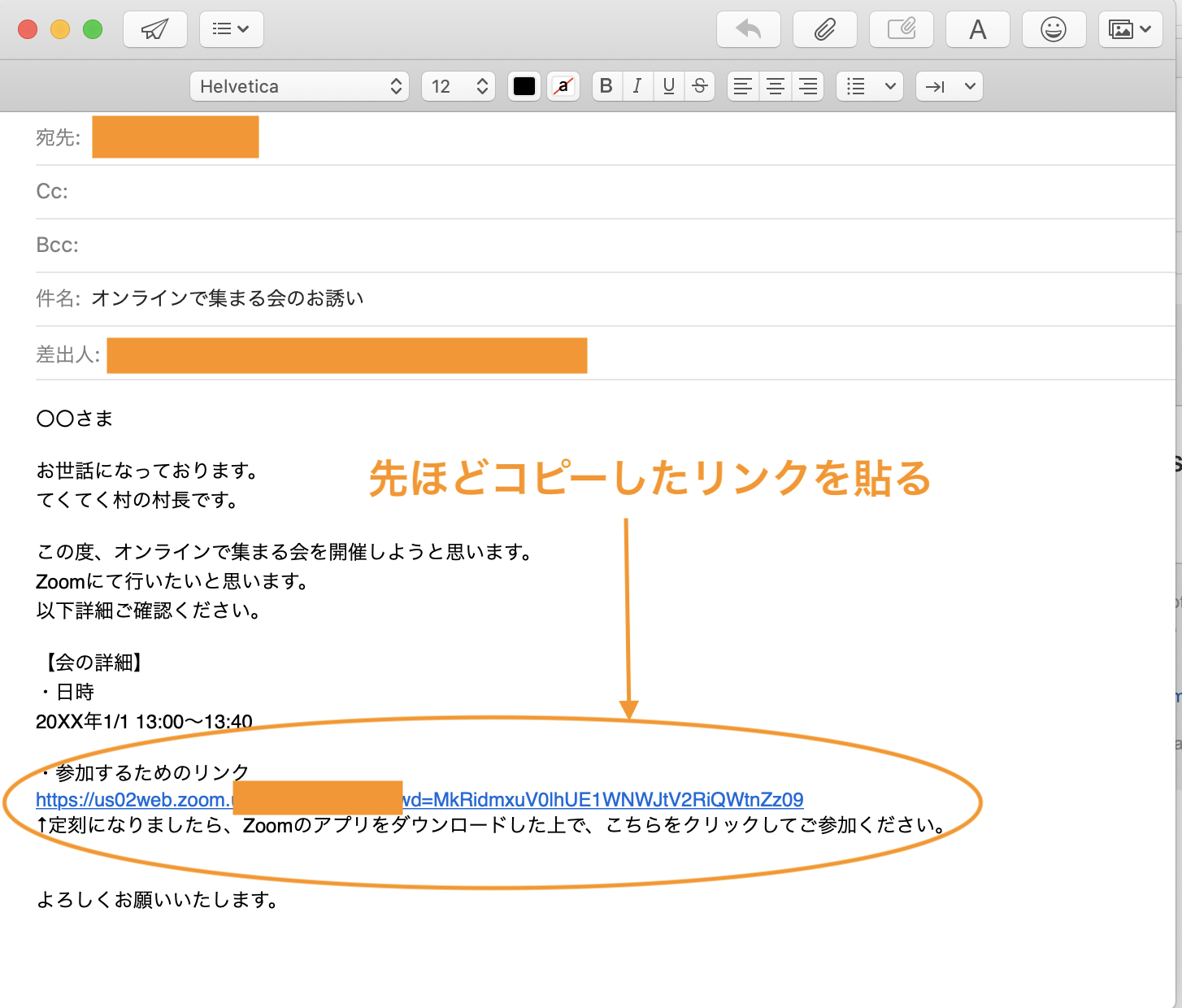
※このように参加者に招待リンクをお伝えします。参加者は集まりが始まる時間にこのリンクをクリックすれば、集まりに参加できます。
- 10.集まり当日、時間の余裕を持って開始時刻より前に「開始」ボタンを押す
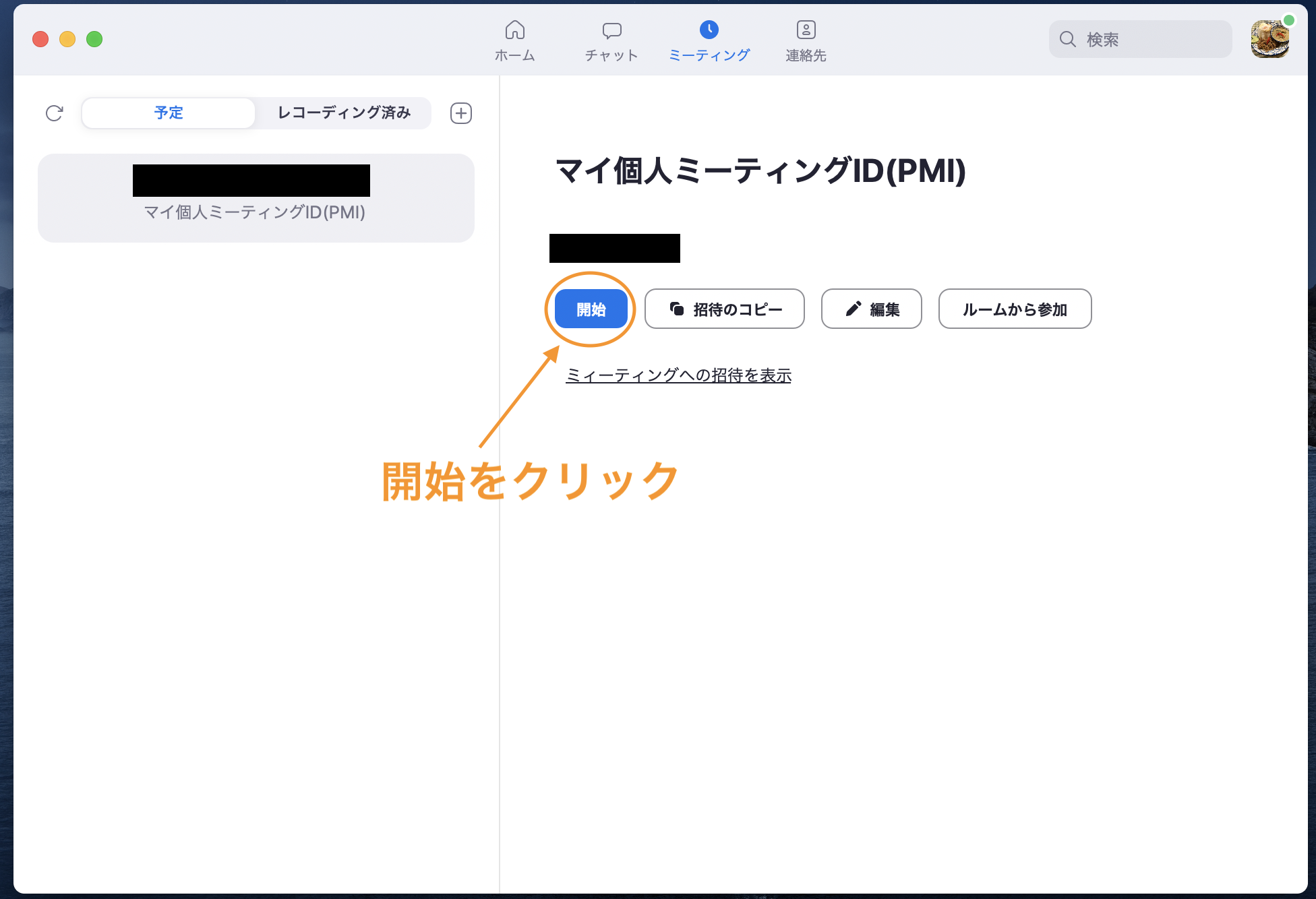
※主催者は集まりに備えての開催時間から前もって、「開始」ボタンををクリックしておくことをおすすめします。
さあ、準備はできました。
あとは参加者のみんなを待つのみです。
他にも参加を募る方法がありますので、慣れてきたら他の方法も研究してみてくださいね!
待機室ってなーに?
Zoomを主催・参加する際に、待機室のことを知っておく必要があります。
待機室とは、参加者が集まりに参加して、まずはじめに入るところです。
参加者は待機室で、主催者によって集まりへの参加を許可してもらうことを待ちます。
許可してもらえたら集まりに参加できて、みんなとお話できます。
まさに文字通り、待機して許可を待つ、待機室です。主催者には「待機室に〇〇さんがいるよー」という感じでアイコンが出ますので、その方が会に参加してもよければ許可を、ダメならば削除をしてください。参加者は待機室に入ったら、主催者によって許可されるのをじーっと待ちましょう。
あまりに長い間許可されない場合は、直接別の方法で問い合わせをすると良いと思います。
許可し忘れてしまっている可能性がありますね。中には、「待機室の方をいちいち許可したりされたりするのが面倒くさい!!」という方もいるでしょう。
そんな方は待機室を無くす方法もあります。しかし、それはちょっとだけ込み入ってるので、また今度説明するとしますね。
- 参加者の待機画面
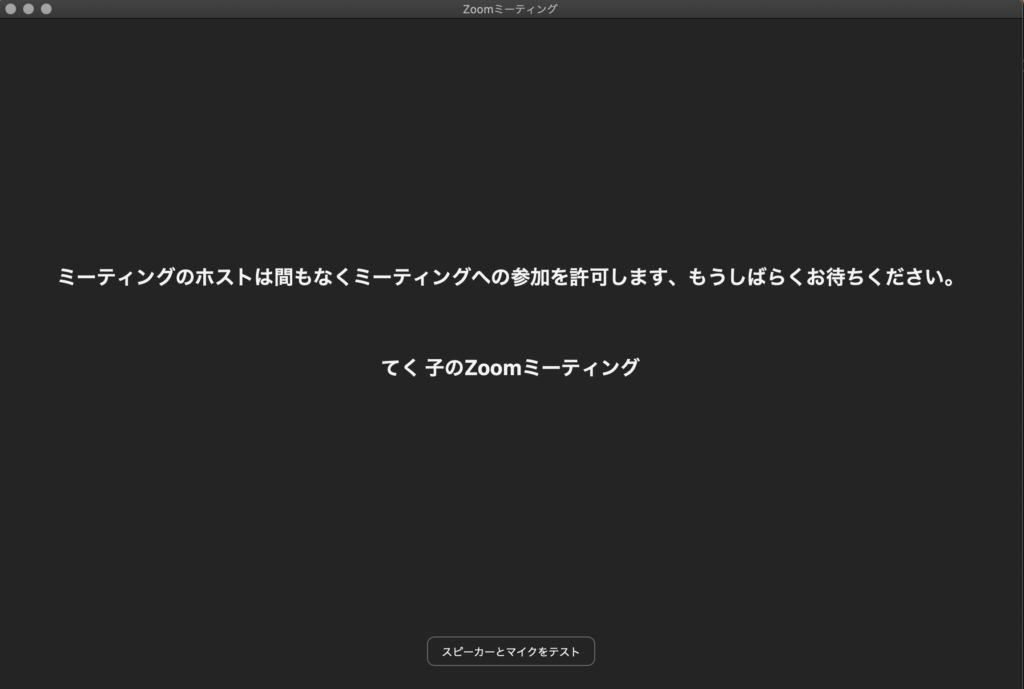
※なかなか繋がらない場合はホスト(主催者)や他の参加者の方に別の方法で連絡(電話やLINEなど)をとってみてください。
- ホスト(主催者)の参加許可画面